Kindle Fire: Cómo guardar y compartir imágenes web
Mientras navega por la web a través del navegador Silk ensu Kindle Fire, se encontrará con imágenes que desea guardar y compartir. Aquí le mostramos cómo guardar imágenes de la web en la Galería Kindle Fire y enviarlas por correo electrónico a sus amigos y colegas.
Guardar imágenes web en Kindle Fire
Abre el navegador Silk en tu Kindle Fire. Cuando encuentre una imagen que le gustaría guardar, manténgala presionada hasta que vea el siguiente menú. Toque Guardar imagen.

Me di cuenta de que al presionar prolongadamente una imagen en las páginas de inicio del sitio, obtienes un menú más grande con más opciones. Para guardar la imagen, toque Guardar imagen.
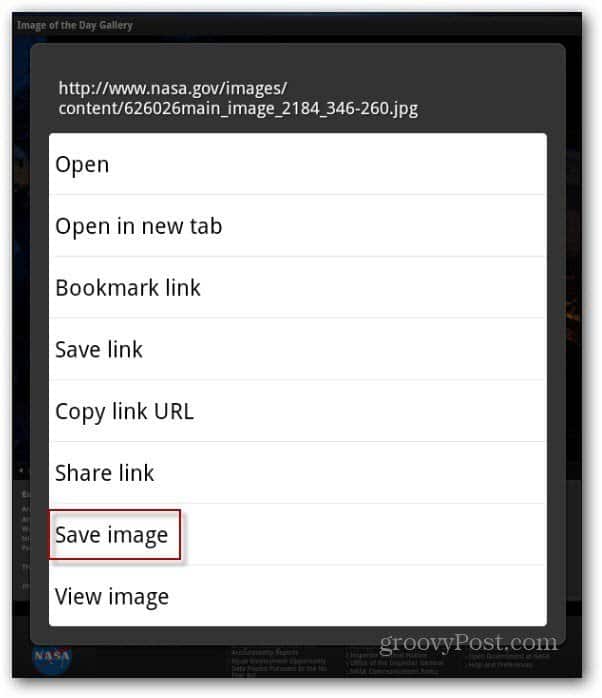
Encontrará las imágenes que guardó en la aplicación Galería. Inicie su página de aplicaciones, toque Dispositivo y luego Galería.
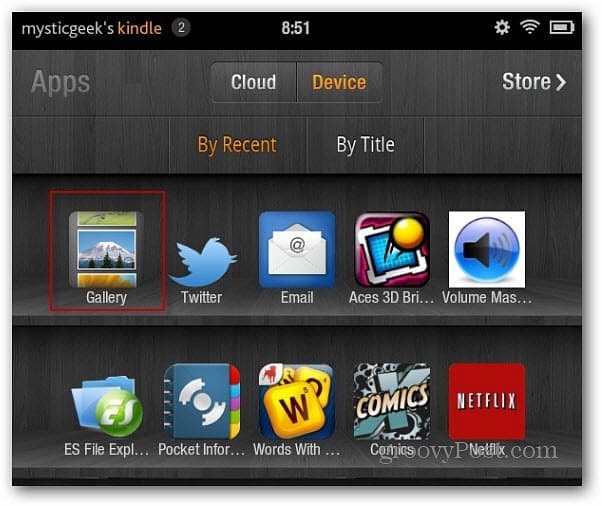
En la aplicación Galería, verá miniaturas de las imágenes que ha guardado.
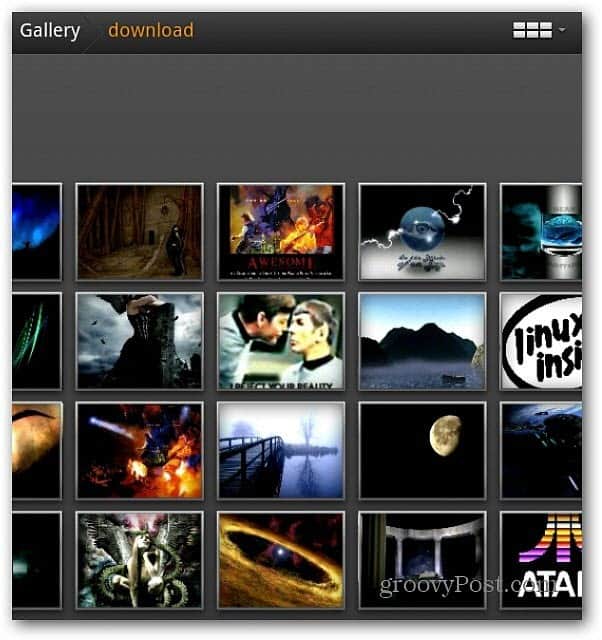
Toque uno para ver una versión más grande. La aplicación Kindle Fire Gallery también te permite hacer una edición básica como acercar, rotar y recortar.
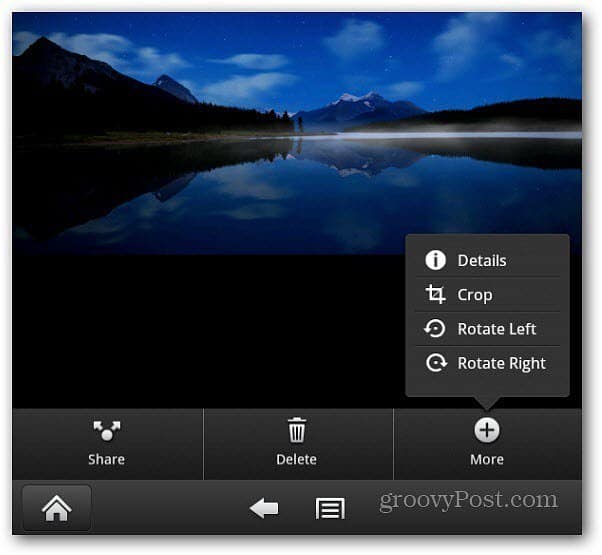
Enviar imágenes por correo electrónico en Kindle Fire
Para enviar por correo electrónico sus imágenes guardadas desde la Galería, toque el botón de menú en la parte inferior. Aparece una casilla de verificación en todas las imágenes. Toque los que desea enviar para que la casilla de verificación se vuelva verde.
O en la parte superior de la pantalla puede seleccionar o anular la selección de todo. Aquí tengo 13 fotos seleccionadas.
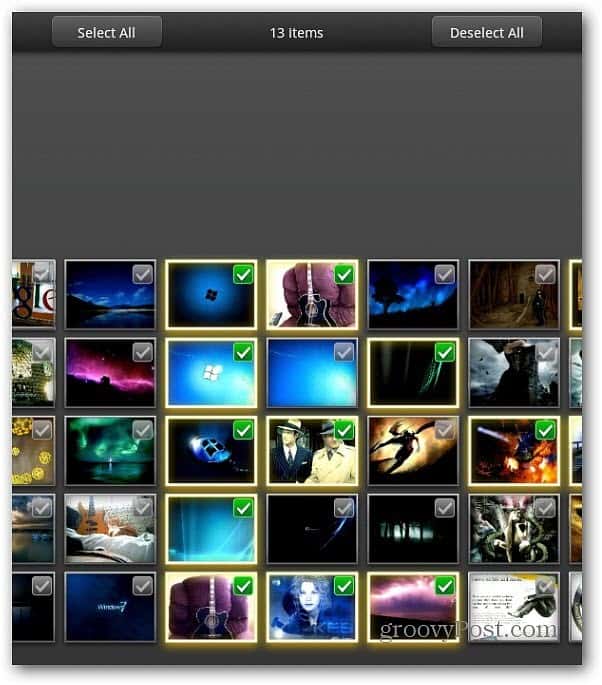
Ahora toque el botón Compartir en la parte inferior de la pantalla. Luego toque Enviar con correo electrónico.
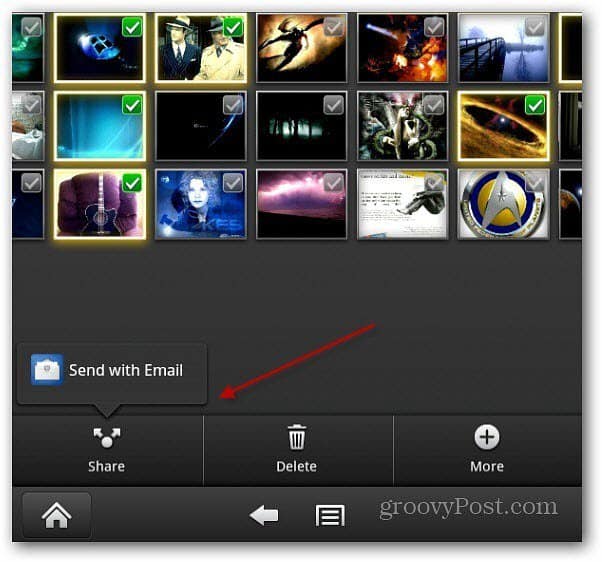
Su cliente de correo electrónico se inicia con las fotos que seleccionó adjuntas. Si desea eliminar uno, solo toque el icono X en la imagen. Redacta tu mensaje y envíalos.
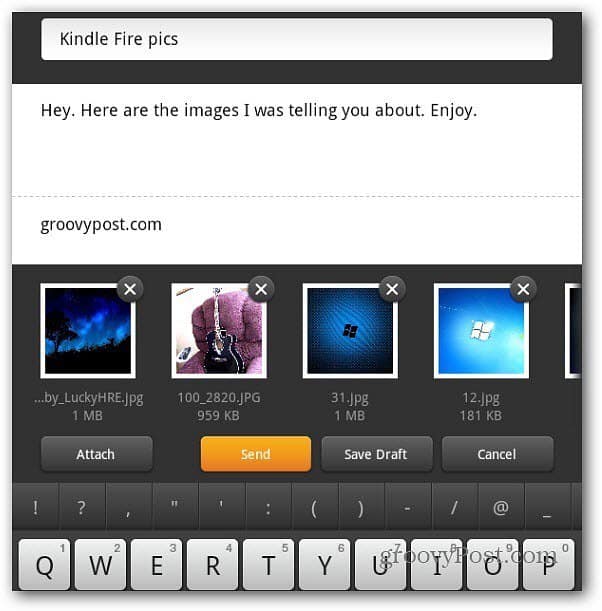
¡Eso es! Ahora la persona a la que envió las imágenes puede verlas en su aplicación de fotos favorita.
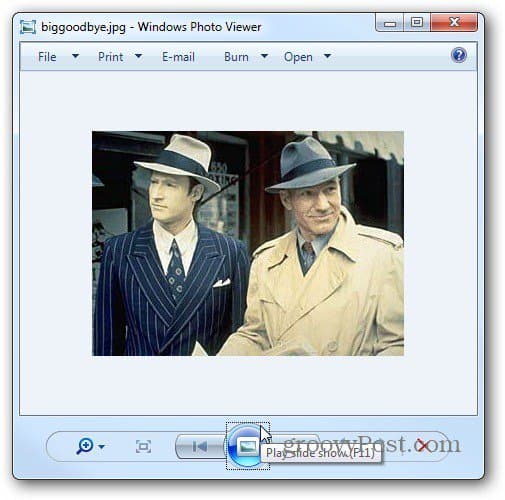
También puede transferir sus imágenes al Kindle Fire a través de USB y compartirlas mediante redes sociales o correo electrónico.










Deja un comentario